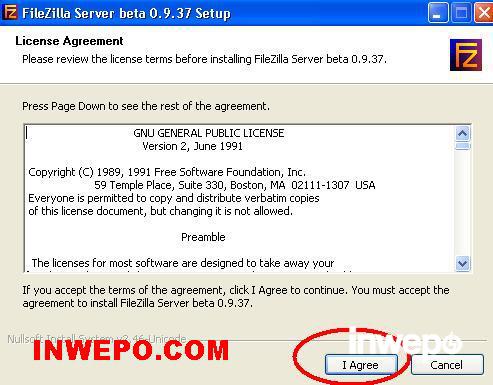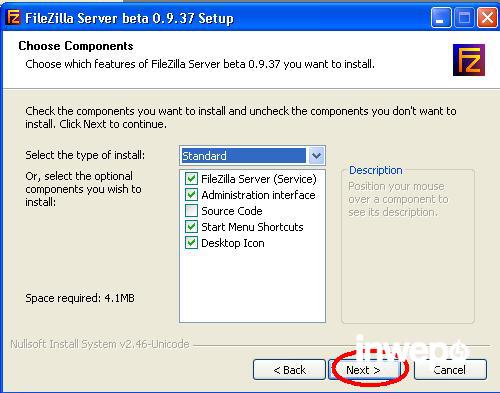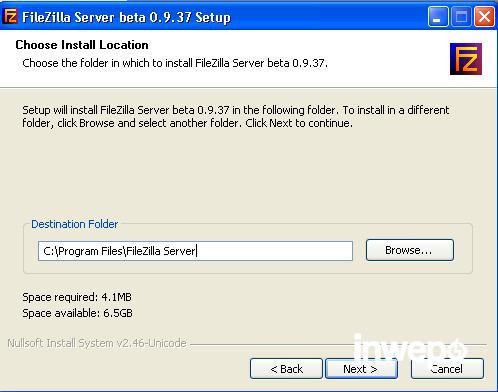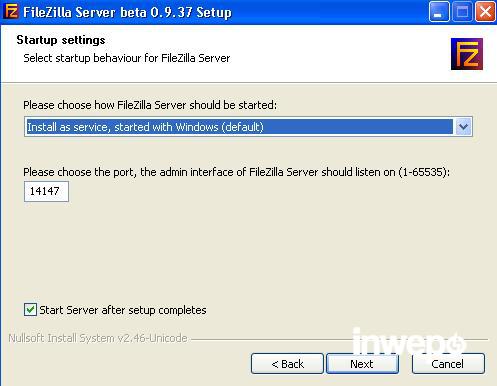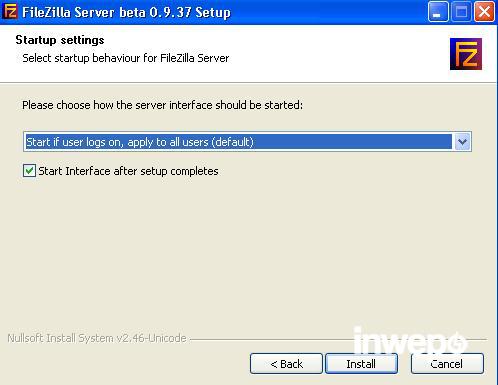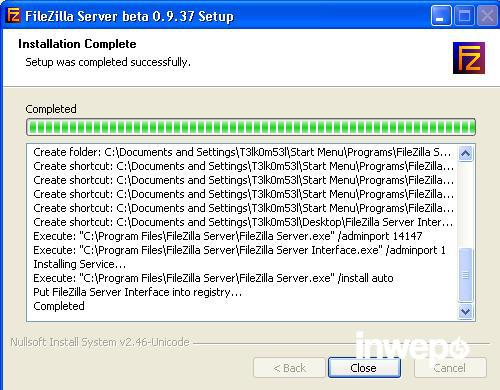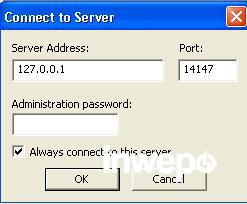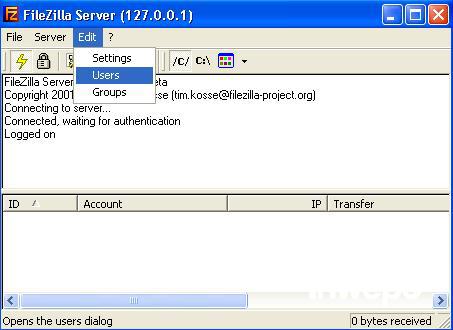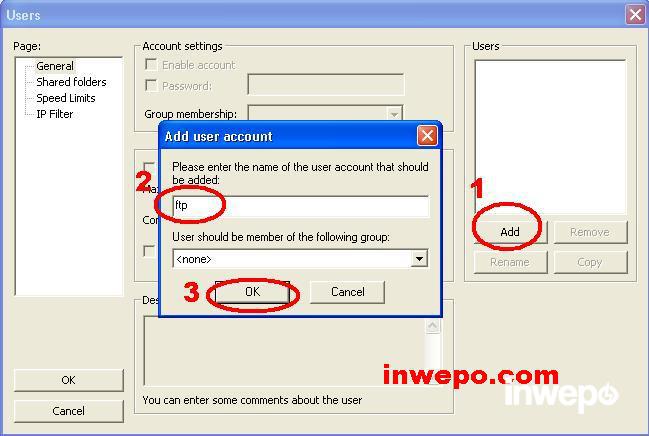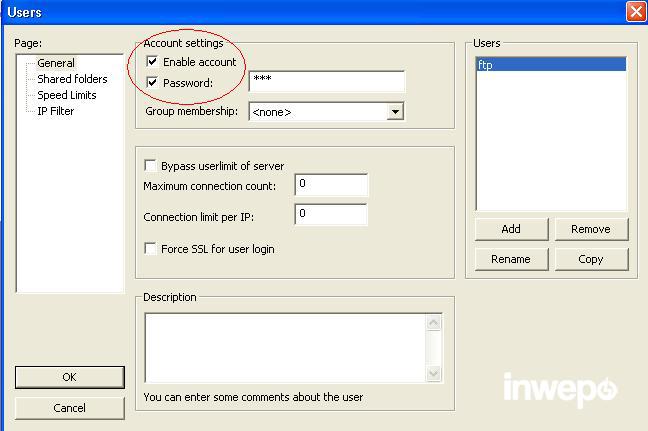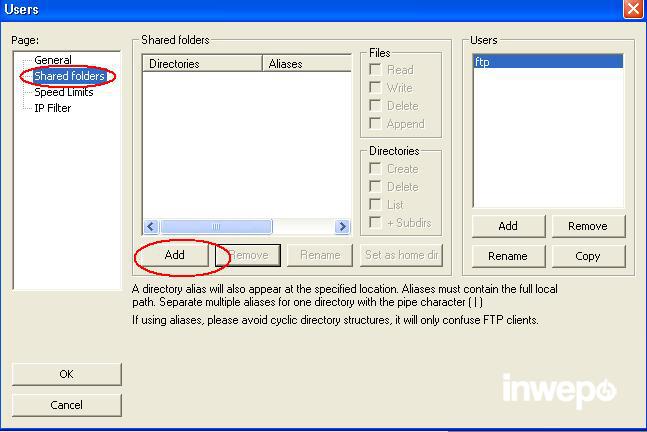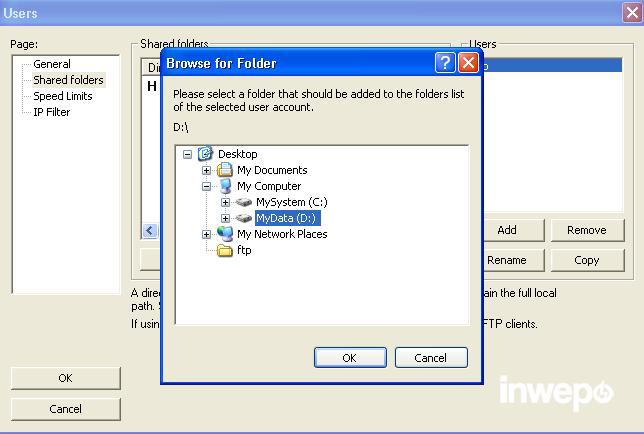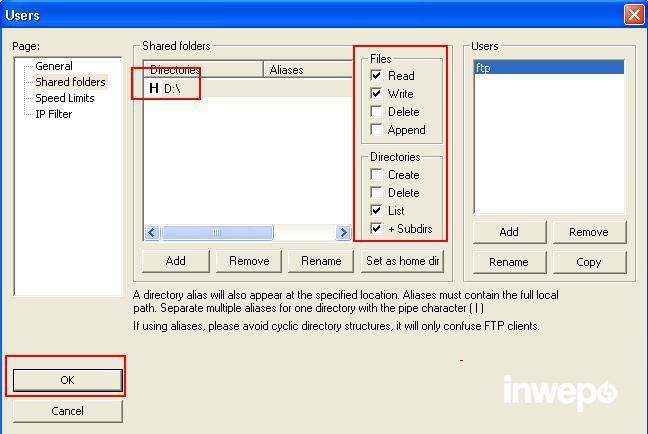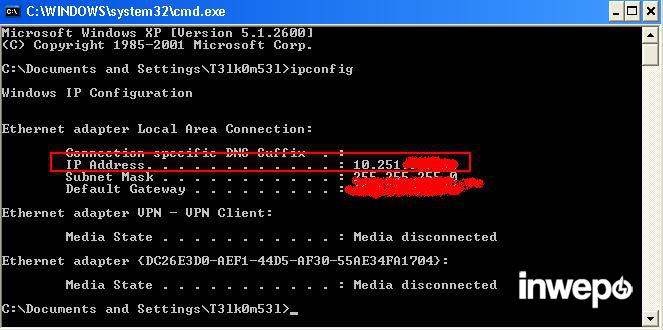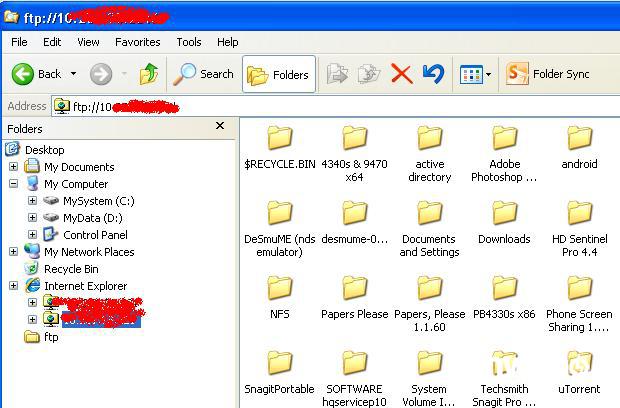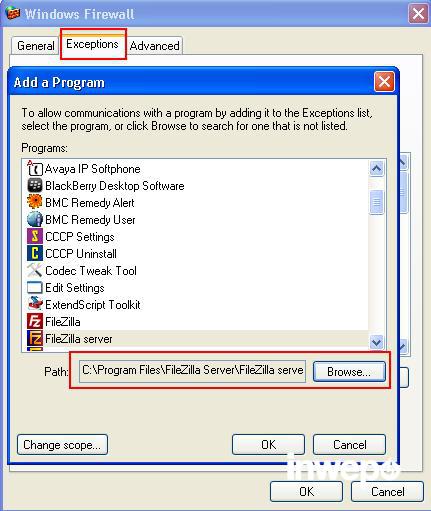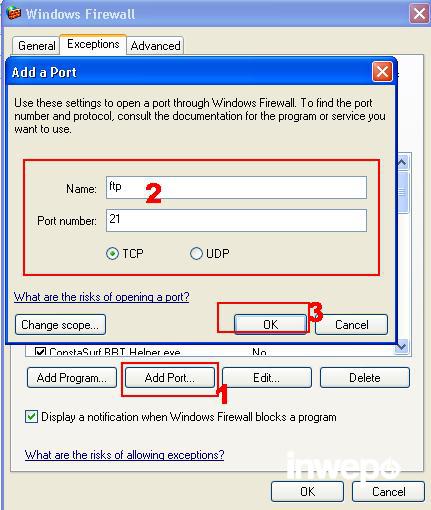Inwepo Tutorial – Sekilas tentang FTP, (File Transfer Protocol) adalah sebuah protokol Internet yang berjalan di dalam lapisan aplikasi yang merupakan standar untuk pengiriman berkas (file) komputer antar mesin-mesin dalam sebuah Antarjaringan. Jadi fungsi FTP yaitu untuk melakukan pertukaran file dalam jaringan.
FTP server adalah suatu server yang menjalankan software yang berfungsi untuk memberikan layanan tukar menukar file dimana server tersebut selalu siap memberikan layanan FTP apabila mendapat permintaan (request) dari FTP client.

Untuk membuat FTP server di Windows OS dapat mengguanakan aplikasi filezilla, berikut tutorialnya:
1. Download dan install FTP di sini https://filezilla-project.org/download.php?type=server
Untuk yang masih menggunakan windows xp bisa download di sini FileZilla Server v0.9.37
Langkah instalasi filezila di komputer
Pilih I Agree
Biarkan menggunakan pengaturan standar, Pilih Next.
Destination folder biarkan menggunakan pengaturan default juga, Next.
Next lagi.
Pilih install.
Pilih Close.
Default settingan tanpa password. instalasi sudah selesai.
Langkah setting & membuat FTP menggunakan FileZilla
1. Pilih menu Edit > Users
2. Add user account, masukan username sesuai yang diinginkan, contoh: ftp
3. Lalu di Account settings, centang Password dan isikan password sesuai yang diinginkan.
4. Kemudian pilih Shared folder, pilih tombol Add (untuk memilih folder partisi yang akan dijadiakan FTP folder)
5. Kemudian centang di menu files untuk hak akses read, write, delete, create sesuai yang diinginkan. Setting FTP selesai.
7. Untuk mengaksesnya ktia bisa melalui file explorer di menu address liat screenshot di bawah. Selesai
8. Untuk tambahan keamanan: Aktifkan firewall di menu control panel,
dan di menu exceptions > add program > browser > filezilla server (C:Program FilesFileZilla Server).
9. Kemudian add port
Selesai. Selamat mencoba semoga berhasil.